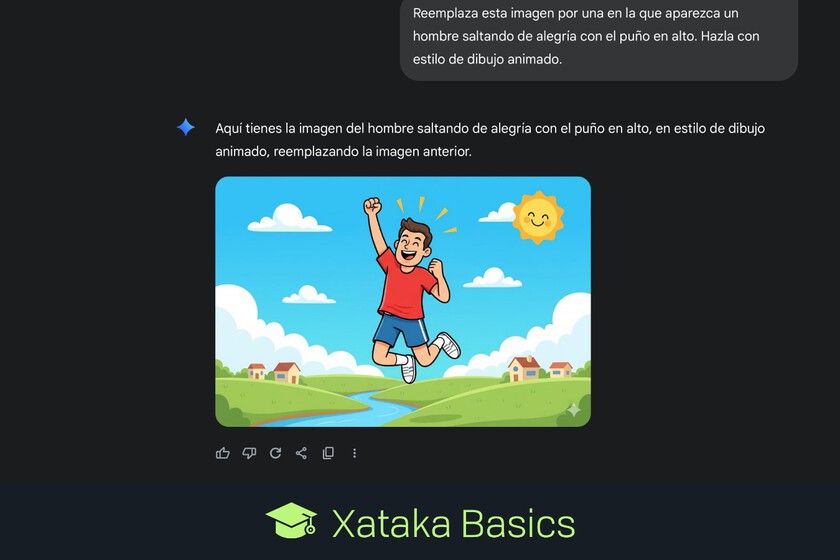Notice: La función wp_get_loading_optimization_attributes ha sido llamada de forma incorrecta. Una imagen no debería ser diferida y marcada como alta prioridad al mismo tiempo. Por favor, ve depuración en WordPress para más información. (Este mensaje fue añadido en la versión 6.3.0). in /home/enfoquenoticioso/public_html/wp-includes/functions.php on line 6121
Notice: La función wp_get_loading_optimization_attributes ha sido llamada de forma incorrecta. Una imagen no debería ser diferida y marcada como alta prioridad al mismo tiempo. Por favor, ve depuración en WordPress para más información. (Este mensaje fue añadido en la versión 6.3.0). in /home/enfoquenoticioso/public_html/wp-includes/functions.php on line 6121
Notice: La función wp_get_loading_optimization_attributes ha sido llamada de forma incorrecta. Una imagen no debería ser diferida y marcada como alta prioridad al mismo tiempo. Por favor, ve depuración en WordPress para más información. (Este mensaje fue añadido en la versión 6.3.0). in /home/enfoquenoticioso/public_html/wp-includes/functions.php on line 6121
Vamos a explicarte cómo conseguir que Gemini haga imágenes con los tamaños y proporciones que tú quieras. Con otras alternativas como ChatGPT esto es tan fácil como indicar los píxeles de horizontalxvertical o decirle una proporción de imagen, pero con Gemini, la inteligencia artificial de Google esto parece fallar, y a menudo se limita a hacerlas todas cuadradas por mucho que le pidas otra cosa
Este es un fallo que seguramente se vaya corrigiendo con el tiempo, pero si necesitas tener el control sobre la proporción de la imagen que vas a crear, te diremos un pequeño truco con el que forzarlo de una manera original.
Crea imágenes de la proporción que quieras
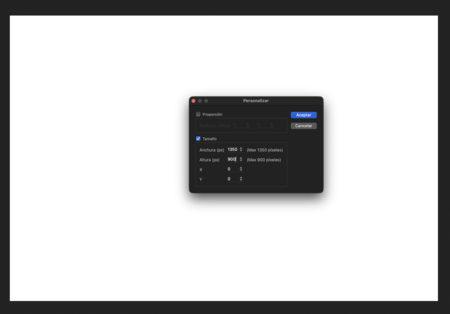
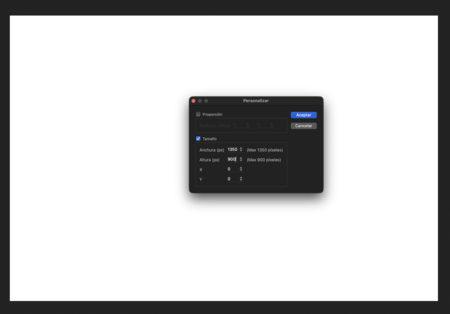
Lo primero que tienes que hacer es editar una imagen en blanco con la proporción que quieras usando cualquier editor de imágenes. Puedes simplemente hacer una imagen en blanco y recortarla para usar un tamaño concreto. Puede ser también una foto aleatoria, porque al final solo es una plantilla de tamaño que luego vas a usar en Gemini.
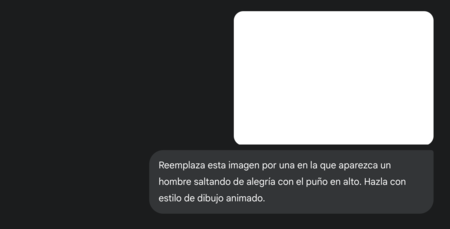
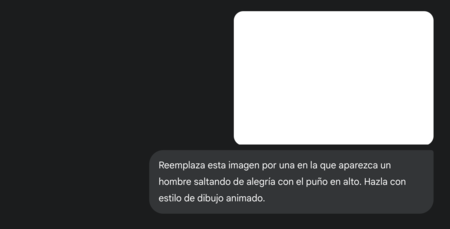
Ahora tienes que ir a Gemini. A la hora de escribir el prompt tienes que añadir la imagen en blanco con el tamaño que hayas elegido. Será como poner el canvas sobre el que luego crear la imagen. Luego, junto a la imagen añade un prompt con esta fórmula:
«Reemplaza esta imagen por una en la que aparezca (…)».
Aquí, en el prompt es importante especificar que quieres reemplazar esa imagen por una nueva, y luego describir lo que quieres que aparezca en el nuevo dibujo.
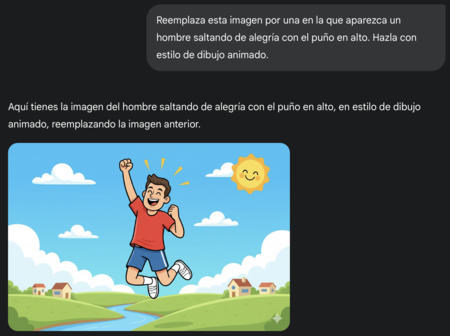
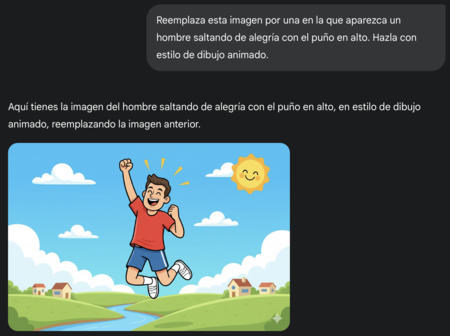
Haciendo esto, Gemini no creará la imagen totalmente desde cero, sino que en lugar de eso tomará como referencia el tamaño de la que hayas subido. Y luego, como has pedido que reemplace la imagen, no aparecerá nada de la anterior, pero para evitar problemas lo mejor es tener la imagen en blanco.
Así, podrás dominar uno de los grandes defectos de Gemini a la hora de crear imágenes, que es el de que ignore tus instrucciones relativas con el tamaño. Y recuerda que puedes tener varias plantillas de tamaños concretos.
En Xataka Basics | Editor de imágenes de Gemini: 16 formas y trucos para exprimir Nano-banana con la inteligencia artificial de Google